آموزش تبدیل گوشی اندروید خود به دوربین امنیتی
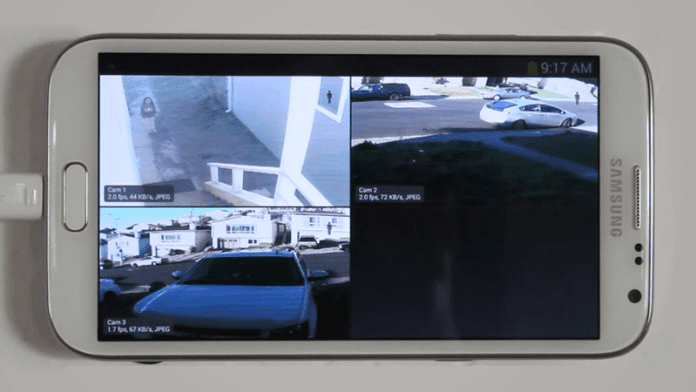
دستگاه اندرویدی قدیمی خود را به یک دوربین امنیتی تبدیل کنید تا بتوانید هر مکانی را در یک شبکه Wi-Fi محلی یا روی یک سرور آنلاین با برنامه اندرویدی برای نظارت بر سطح امنیتی اضافی نظارت کنید. در این مقاله ، ما به شما روشی را که با آن می توانید دستگاه اندروید خود که دارای دوربین است ، به یک دوربین امنیتی کاربردی تبدیل کنید تا جایی را کنترل کنید. مقاله ای را که در زیر آورده شده را طی کنید تا در مورد این روش بدانید.
شاید پول زیادی برای تهیه دوربین های مدار بسته برای خانه ، مغازه یا هر نوع نیاز تجاری کوچک نداشته باشید ، بنابراین می خواهید یک دوربین نظارتی جایگزین ارزان اما هنوز هم عالی داشته باشید. تلفن های هوشمند ، بیشتر دستگاه های اندرویدی دارای گروه های دوربین عملکردی هستند که برای ارائه تصاویر با کیفیت خوب ساخته شده اند.
شاید هرگز فکر نکرده باشید که می توانید از دوربین دستگاه های اندروید خود نیز به عنوان یک دوربین امنیتی بی سیم استفاده کنید ، اما این در واقعیت ممکن است. در اینجا ، ما به شما روشی را که با آن می توانید دستگاه اصلی اندرویدی خود که دارای دوربین است ، به یک دوربین امنیتی کاربردی تبدیل کنید تا جایی را کنترل کنید ، بصورت جامع و مرحله به مرحله آموزش داده ایم. مقاله ای را که در زیر آورده شده را طی کنید تا در مورد این روش بدانید.
نحوه تبدیل گوشی اندروید به دوربین امنیتی
روش کاملاً ساده و آسان است و شما فقط باید راهنمای ساده ای را که در زیر مورد بحث قرار می گیرد ، دنبال کنید و با این کار ، به راحتی می توانید اندروید خود را به یک دوربین امنیتی تبدیل کنید. بنابراین مراحل زیر را دنبال کنید.
مراحل تبدیل یک دستگاه Android قدیمی به یک دوربین امنیتی :
مرحله ۱. اولین کاری که شما باید انجام دهید این است که برنامه IP Webcam را از فروشگاه گوگل پلی دانلود و نصب کنید. این یک برنامه عالی است که به کاربران کمک می کند تا فیلم دوربین را از دستگاه اندرویدی به شبکه منتقل کنند و از آنجا کاربران ثبت نام شده می توانند به راحتی نمایش زنده جریان یافته را از دوربین مشاهده کنند. این برنامه به صورت دو گزینه موجود است که یکی کاملاً رایگان است اما با ویژگی های کمتری و دیگری با برخی از ویژگی های بیشتر ( ۳.۹۹ دلار ) پرداخت می شود.

مرحله ۲. اکنون پس از نصب این برنامه بر روی دستگاه اندرویدی خود ، آن را راه اندازی کنید و سپس از تنظیمات برنامه فقط تنظیمات برگزیده فیلم ، جلوه ها و برخی از جنبه های دیگر ویدیو را تنظیم کنید که بعداً مشاهده خواهید کرد. با استفاده از خود برنامه نیز می توانید وارد Ivideon شوید که با استفاده از آن می توانید نمای دوربین را پخش کنید. اگر می خواهید از دوربین اندرویدی خود به عنوان دوربین امنیتی استفاده کنید و می خواهید فیلم دوربین را به طور زنده در هر نقطه مشاهده کنید ، باید برای این امر ثبت نام کنید.

مرحله ۳. بعد از تمام آن تنظیمات ، اکنون آماده شروع جریان ویدئویی دستگاه Android هستید ، کافی است روی دکمه Start Server که در انتهای برنامه خود قرار دارد ، روی دستگاه ضربه بزنید. با این کار دستگاه برای ضبط فیلم زنده در اطراف و سپس پخش مجدد آن به سرور شروع می شود. برای مشاهده جریان در هر جایی که هستید ، کافیست آدرس IP را که در دستگاه Android خود دریافت خواهید کرد وارد کنید و سپس آن را در نوار آدرس مرورگر وب در هر دستگاه دیگر جایگذاری کنید. فقط به آن آدرس بروید ، و می توانید جریان مستقیم فیلم را از دوربین اندرویدی به صورت آنلاین مشاهده کنید.

مرحله ۴: در آخر ، اکنون می توانید با استفاده از پایه های سه پایه یا هر روش دیگری ، دستگاه Android خود را در هر مکانی به عنوان یک دوربین امنیتی تنظیم کنید. تنها موردی که باعث می شود که گوشی اندروید گزینه ای عالی برای استفاده به عنوان یک دوربین امنیتی نباشد این است که شما باید هر بار دستگاه Android را شارژ کنید.
با استفاده از DroidCam
DroidCam دستگاه Android شما را به یک وب کم بی سیم تبدیل می کند . همچنین می توانید از DroidCam به عنوان یک وب کم IP یا دوربین مداربسته ، از طریق یک مرورگر اینترنت ، تقریباً در همه شبکه ها استفاده کنید.
مرحله ۱. اول از همه ، DroidCam را در تلفن هوشمند اندرویدی خود بارگیری و نصب کنید.
مرحله ۲. اکنون مانند صفحه زیر صفحه تشکر را مشاهده خواهید کرد، برای ادامه بر روی Next ضربه بزنید.

مرحله ۳. اکنون آموزش نحوه استفاده از DroidCam به شما داده می شود. برای ادامه ، به سادگی روی “Got It” ضربه بزنید.

توجه: شما باید به همان شبکه WiFi وصل شوید.
مرحله ۴: اکنون به شما Wifi IP a Browser IP Cam Adress داده می شود.

مرحله ۵. اکنون مرورگر وب خود را از رایانه خود باز کنید و آدرس IP مرورگر را در نوار URL تایپ کنید و Enter را بزنید.
مرحله ۶. اکنون خواهید دید که دوربین اندرویدی شما روی یک مرورگر نمایش داده می شود. می توانید بزرگنمایی ، کوچک نمایی، عکس فوری را از مرورگر خود ذخیره کنید.
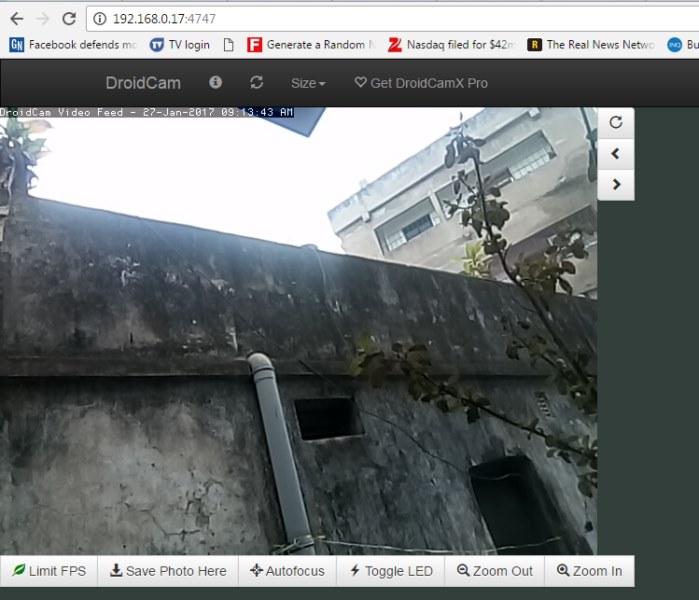
خودشه! شما انجام دادید. اینگونه است که می توانید از DroidCam به عنوان یک وب کم IP یا دوربین مداربسته ، از طریق یک مرورگر اینترنت ، تقریباً در همه شبکه ها استفاده کنید.
تبدیل اندروید به دوربین امنیتی با استفاده از برنامه Manything
Manything تلفن هوشمند یا تبلت اندرویدی شما را در عرض چند ثانیه به دوربین امنیتی پیشرفته منزل تبدیل می کند. با پخش مستقیم ، هشدارهای تشخیص حرکت و ضبط ابری ، راهی آسان برای نظارت بر خانه و حیوانات خانگی شما در مواقع دور بودن است.
مرحله ۱. اول از همه ، شما باید برنامه Manything را در تلفن هوشمند اندرویدی خود دانلود و نصب کنید
مرحله ۲. اکنون برنامه را باز کنید و از شما می خواهد مجوزهای لازم را صادر کنید. به سادگی ، برای ادامه ، روی Allow ضربه بزنید.

مرحله ۳. اکنون ، در مرحله بعد ، باید با شناسه ایمیل خود وارد شوید.

مرحله ۴: اکنون باید روی “Camera” ضربه بزنید و با ضربه زدن روی “Allow” مجوزهای لازم را دریافت کنید.

مرحله ۵. دوربین تلفن شما ضبط را شروع می کند.

مرحله ۶. اکنون از رایانه خود ، باید به manything.com بروید و سپس روی “Log In” کلیک کنید.

مرحله ۷. اکنون با آدرس ایمیل و رمز عبور خود وارد شوید.

مرحله ۸. در اینجا تمام ضبط های خود را مشاهده می کنید ، می توانید آن را از آنجا پخش کنید یا می توانید آن را دانلود کنید.

خودشه! این برنامه به هیچ اتصال WiFi کار برای کار نیاز ندارد.
با استفاده از دوربین امنیتی خانگی آلفرد
خوب ، دوربین امنیتی آلفرد Home Security یک راه حل عالی برای امنیت منزل است که می توانید در تلفن هوشمند اندرویدی خود داشته باشید. با این وجود برای استفاده بیشتر از دوربین امنیت خانه آلفرد ، باید دو گوشی هوشمند داشته باشید.
اول از همه ، Alfred Home Security Camera را در هر دو گوشی هوشمند Android دانلود و نصب کنید و سپس وارد حساب Google خود شوید. پس از نصب در هر دو دستگاه ، باید تصمیم بگیرید که اولین دستگاه در حال مشاهده است یا دوربین.
فرض کنید شما اولین تلفن هوشمند را به عنوان یک دستگاه مشاهده انتخاب کرده اید ، سپس در گوشی دوم ، باید دوربین را انتخاب کنید. بعد از تنظیم هر دو دستگاه ، می توانید ببینید که چه چیزی در دستگاه دوربین می گذرد.

بعد از چند دقیقه ، دستگاه دوربین تاریک می شود ، اما هر زمان که هر حرکتی را تشخیص دهد ، پخش می شود. این برنامه اعلان را بر روی دستگاه مشاهده ارسال می کند. بهترین کار این است که هر زمان که هر حرکتی را تشخیص دهد ، برنامه به طور خودکار ضبط را شروع می کند.

اگر می خواهید به گوش دادن به آنچه در اطراف دستگاه دوربین است گوش دهید ، فقط کافی است آیکون میکروفون را فشار دهید و قادر خواهید بود آنچه را که اتفاق می افتد گوش دهید.
بنابراین ، به این ترتیب می توانید از دوربین امنیتی آلفرد Home Security به عنوان یک دوربین امنیتی استفاده کنید. امیدوارم این روش کمک کند.
- توصیه می شود : ۵ برنامه برتر تبدیل گوشی اندروید به دوربین مداربسته
حال اگر تلفن هوشمند دوربین قدیمی ای دارید که فایده ای ندارد و دذ گوشه ای از خانه افتاده است ، می توانید از آن به عنوان دوربین امنیتی استفاده کنید تا در هر مکانی که خانه شما باشد یا مشاغل کوچک شما ، هر مکان را با آن رصد کنید. در این روش نیازی به تغییر در سخت افزار گوشی های هوشمند نیست و از این رو می توانید بعد از همه این موارد هنوز هم از دستگاه اندروید خود استفاده کنید.











دیدگاه ها